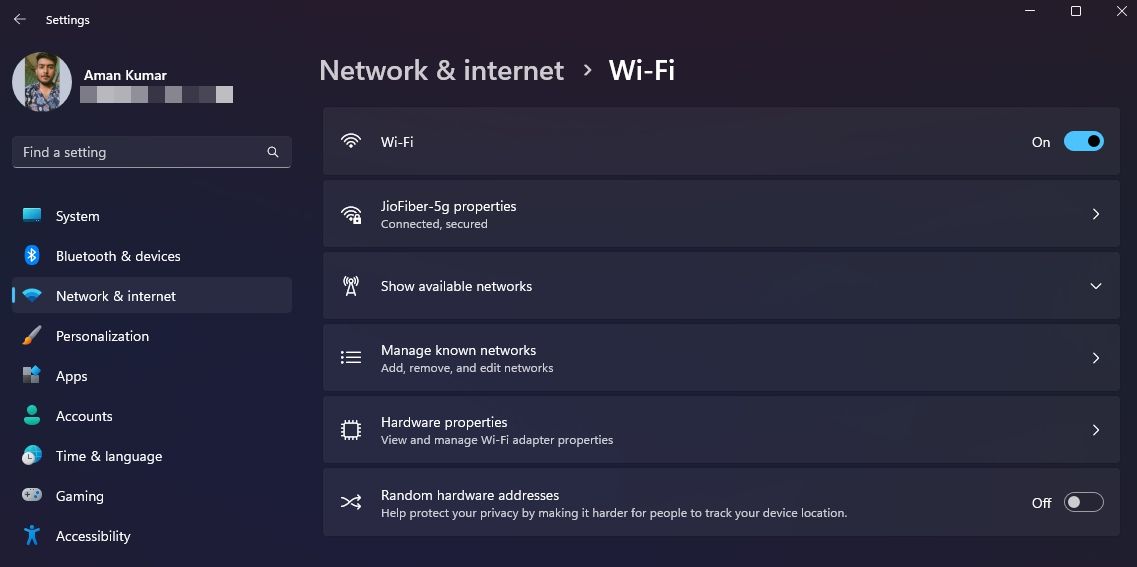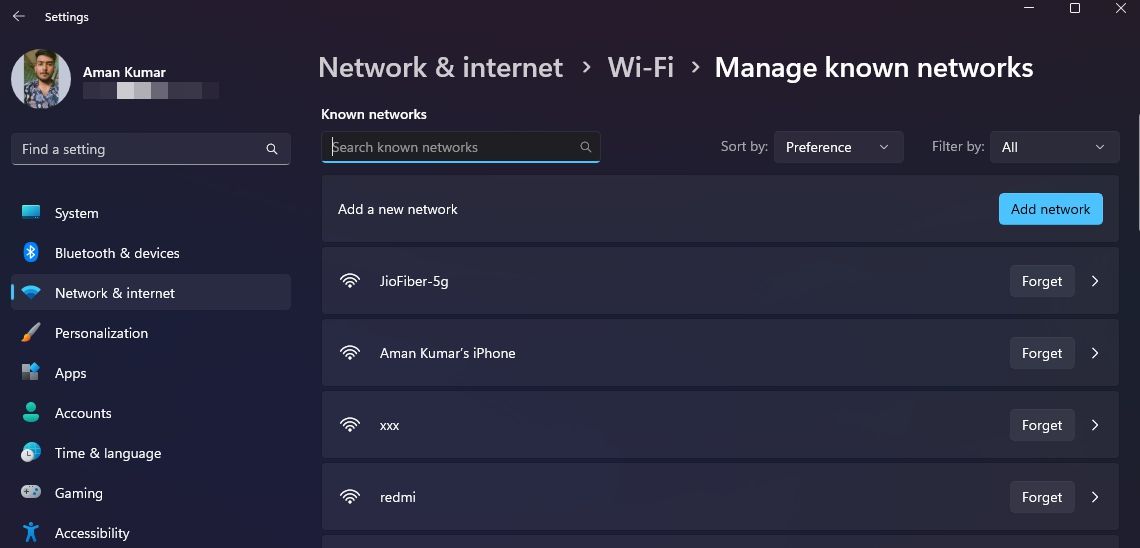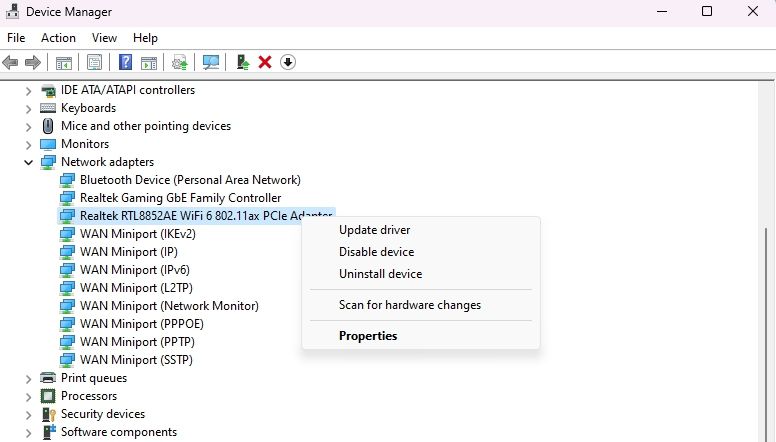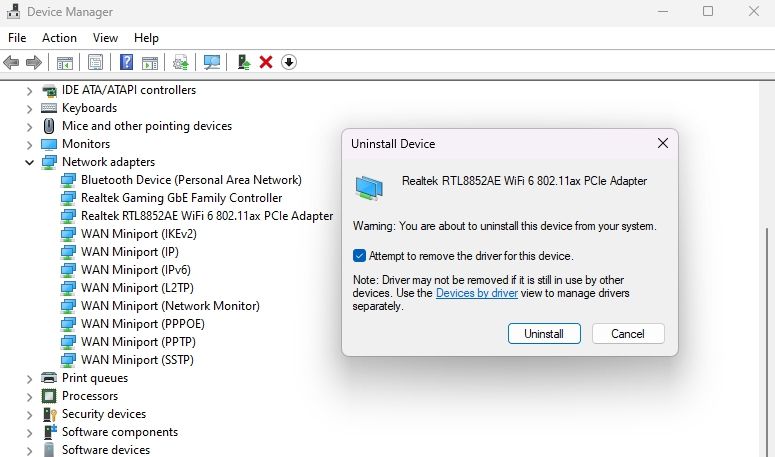5 способов исправить ошибку «Несоответствие ключа безопасности сети» в Windows 11
Вы не можете подключиться к беспроводному соединению на своем компьютере и получаете сообщение об ошибке «Несоответствие ключа безопасности сети»? Не волнуйтесь; ты не один. Эта распространенная проблема Windows может возникать из-за различных факторов, включая поврежденные сетевые драйверы и сильные настройки антивируса.
К счастью, устранение этой проблемы — легкая прогулка. В этом руководстве мы рассмотрим пять эффективных методов, позволяющих навсегда устранить ошибку «несоответствие ключа безопасности сети» в Windows 11.
Что такое ошибка «Несоответствие ключа безопасности сети»?
Ошибка «Несоответствие ключа безопасности сети» — это распространенная проблема, возникающая при попытке подключить компьютер Windows к беспроводной сети. Это сообщение об ошибке указывает на то, что ключ безопасности сети (пароль), который вы ввели для подключения к беспроводной сети, неверен.
Однако иногда ошибка может возникать даже при вводе правильного ключа безопасности. Несколько распространенных причин появления этого сообщения об ошибке включают стороннюю антивирусную программу, поврежденный сетевой драйвер или конфликты с IP-адресом.
Программы для Windows, мобильные приложения, игры - ВСЁ БЕСПЛАТНО, в нашем закрытом телеграмм канале - Подписывайтесь:)
Теперь, когда у вас есть краткое представление об этой ошибке и о том, почему она возникает, давайте рассмотрим, как ее устранить.
1. Перезагрузите маршрутизатор
Первым делом, когда вы сталкиваетесь с какими-либо проблемами с Интернетом, включая ошибку «несоответствие ключа безопасности сети», необходимо перезагрузить маршрутизатор. Это действие очищает память маршрутизатора и обновляет его подключение к Интернету.
Итак, перезагрузите маршрутизатор и снова попробуйте подключиться к беспроводной сети. Если вы все еще получаете сообщение об ошибке, попробуйте другие решения, перечисленные ниже.
2. Забудьте о беспроводной сети
Сообщение об ошибке может появиться из-за поврежденного сетевого профиля на вашем компьютере. В этом случае вам придется забыть о беспроводной сети, что приведет к очистке сохраненных сетевых настроек.
Вы можете забыть о беспроводной сети, следуя приведенным ниже инструкциям:
- Нажмите Win + I, чтобы открыть приложение «Настройки».
- Выберите «Сеть и Интернет» на левой боковой панели и «Wi-Fi» на правой панели.
- Выберите параметр «Управление известными сетями».

- Нажмите кнопку «Забыть» рядом с соединением, вызвавшим ошибку.

После этого перезагрузите компьютер и попробуйте повторно подключиться к беспроводной сети, введя сетевой ключ безопасности. Если проблема не устранена, продолжите работу с руководством.
3. Отключите стороннее антивирусное программное обеспечение.
Иногда сторонние антивирусные программы могут мешать сетевому профилю вашего компьютера, что приводит к ошибке «несоответствие ключа безопасности сети» при попытке подключения к беспроводной сети. Чтобы решить эту проблему, рассмотрите возможность отключения стороннего антивирусного программного обеспечения.
Чтобы отключить программу безопасности, щелкните правой кнопкой мыши ее значок в области панели задач и выберите параметр «Отключить» в контекстном меню. При необходимости ознакомьтесь с руководством пользователя вашей программы безопасности для получения более подробных инструкций о том, как ее отключить.
После отключения антивируса проверьте, сохраняется ли проблема. Если это так, снова включите антивирус и перейдите к следующему решению.
4. Переустановите сетевой драйвер
Другой основной причиной ошибки может быть поврежденный или устаревший сетевой драйвер. В этом случае вам придется обновить сетевой драйвер, чтобы устранить проблему.
Выполните следующие действия, чтобы продолжить:
- Нажмите горячую клавишу Win + X и выберите «Диспетчер устройств» в появившемся меню.
- Разверните узел Сетевые адаптеры.
- Щелкните правой кнопкой мыши сетевой адаптер и выберите параметр «Удалить устройство».

- Нажмите кнопку Удалить.

После этого перезагрузите компьютер. После перезагрузки Windows автоматически переустановит сетевой драйвер.
5. Сбросьте настройки сети
Вы все еще сталкиваетесь с ошибкой несоответствия ключей? Если это так, в крайнем случае сбросьте настройки сети (см. Как сбросить настройки сети в Windows 11). Этот процесс очистит все связанные с сетью конфигурации на вашем компьютере и восстановит их значения по умолчанию.
После сброса настроек перезагрузите систему. После перезапуска вы обнаружите, что можете легко подключиться к беспроводной сети, не сталкиваясь с сообщениями об ошибках.
Ошибка несоответствия ключа безопасности сети, исправлена
Это может быть невероятно неприятно, когда вы не можете подключиться к беспроводной сети, даже после ввода правильного ключа безопасности. Хорошей новостью является то, что это очень распространенная проблема, и вы можете быстро устранить ее, используя приведенные выше решения.
Между тем, вы также можете быть заинтересованы в поиске способов повысить скорость вашего соединения.